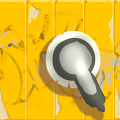在使用word编辑文档时,有时候排版布局在打印预览中与实际打印结果不一致。本教程将帮助您解决这一问题。

检查文档设置
首先确保打开的文档中的页面设置与您期望的打印布局一致。您可以按照以下步骤检查并更改页面设置:
1. 打开Word文档并点击页面布局选项卡。
2. 在“页面设置”组中,点击“大小”下拉菜单,在弹出的菜单中选择正确的页面尺寸。
3. 点击“页边距”下拉菜单,在弹出的菜单中选择合适的页边距设置。
4. 确保在“页面设置”中选中了正确的方向,例如纵向或横向。
调整文本框和图像位置
有时,文本框或图像的位置可能导致排版不一致。您可以按照以下步骤调整它们的位置:
1. 鼠标右键点击文本框或图像,选择“格式设置”。
2. 在“布局”选项卡中,您可以通过更改垂直和水平位置来调整文本框或图像。
3. 如果需要,您还可以调整文本框或图像的大小以适应页面布局。
检查和更改字体格式
有时,字体的格式设置也可能导致打印预览与实际打印结果不同。您可以按照以下步骤检查和更改字体格式:
1. 选择需要更改字体格式的文本。
2. 在“开始”选项卡中,使用字体工具栏更改字体、字号、颜色等设置。
检查页面缩放比例
如果您在打印预览中看到的文档比实际打印结果大或小,那么可能是页面缩放比例的原因。您可以按照以下步骤进行调整:
1. 点击“文件”选项卡,选择“打印”。
2. 在打印设置中,找到“页面缩放”选项。选择适合您打印需求的缩放比例。
3. 点击“打印”按钮,查看是否调整后的缩放比例与实际打印结果一致。
其他可能的解决方法
- 更新或重新安装打印机驱动程序。
- 检查其他应用程序的打印设置以确保一致性。
- 尝试使用其他格式保存文档,如PDF,然后进行打印。
总结
通过正确设置页面布局、调整文本框和图像位置、检查和更改字体格式,以及调整页面缩放比例,您可以解决word排版和打印预览不一致的问题。如果问题仍然存在,您可以尝试其他可能的解决方法,如更新打印机驱动程序或更改文档保存格式。希望本教程对您有所帮助!